Odată ce remediați problemele cu configurațiile de rețea, puteți obține din nou acces la conexiunea dvs. la internet. De aceea, configurațiile de rețea sunt considerate extrem de utile în orice sistem de operare. Astăzi, vom învăța metoda prin care puteți face cu ușurință configurarea rețelei pe sistemul dvs. Oracle Linux 8, care este o aromă relativ mai nouă a sistemului de operare Linux.
Metoda de configurare a rețelei pe Oracle Linux 8:
Pentru configurarea unei rețele pe Oracle Linux 8, ar trebui să efectuăm toți pașii de mai jos:
Pasul 1: accesați setările de rețea ale sistemului dvs. Oracle Linux 8:
În primul rând, trebuie să accesați setările de rețea ale sistemului. Acest lucru se poate face prin căutarea unei rețele în bara de căutare Activități din Oracle Linux 8 și făcând clic pe rezultatul căutării în rețea, așa cum este evidențiat în următoarea imagine:
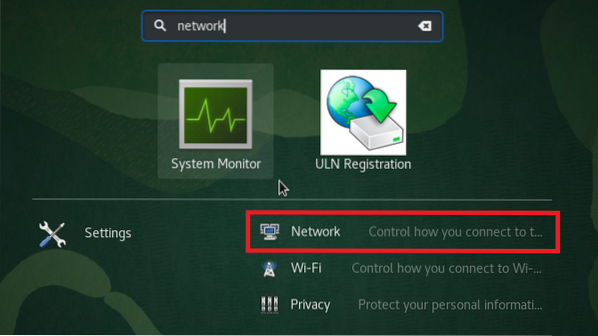
Pasul 2: Adăugați o rețea nouă la sistemul dvs. Oracle Linux 8:
După ce ați reușit să accesați setările de rețea ale sistemului dvs. Oracle Linux 8, trebuie să adăugați o rețea nouă la sistemul dvs. Pentru aceasta, trebuie să faceți clic pe pictograma „+” evidențiată în imaginea de mai jos:
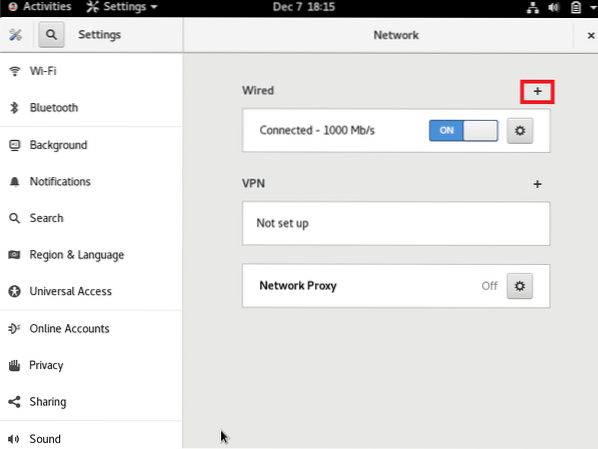
Pasul 3: configurați identitatea rețelei dvs.:
Când veți face clic pe pictograma „+” pentru a configura rețeaua dorită, îi veți putea configura identitatea. Puteți avea orice nume la alegere pentru această nouă rețea. În mod implicit, este configurat ca „Profil 1”. Am păstrat numele implicit pentru rețeaua noastră. Apoi puteți alege adresa MAC pentru rețeaua dvs. făcând clic pe lista derulantă pe care o puteți vedea cu câmpul Adresă MAC, așa cum este evidențiat în următoarea imagine:

Acum alegeți adresa MAC disponibilă din această listă derulantă. Puteți adăuga chiar și o adresă clonată, dar aceasta este opțională. Puteți chiar să configurați o unitate de transmisie maximă manuală (MTU) făcând clic pe pictograma „+” situată lângă acest câmp. Totuși, dacă doriți să mergeți cu MTU implicit, atunci puteți păstra opțiunea „automată” selectată. În cele din urmă, când ați configurat identitatea noii rețele, puteți face clic pe butonul „Adăugați”, așa cum este evidențiat în imaginea de mai jos pentru a salva aceste setări.
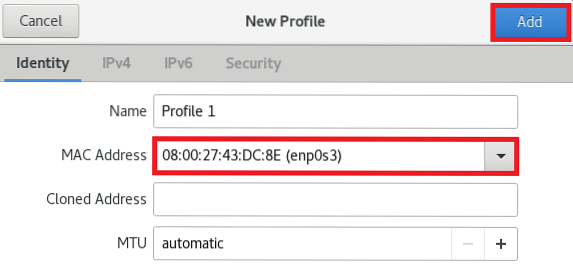
Pasul 4: Configurați setările IPv4:
După configurarea identității noii rețele, următorul lucru pe care îl puteți face este să configurați setările IPv4 pentru care va trebui să treceți la fila IPv4. În următoarea filă, vi se va permite să alegeți metoda dvs. IPv4. Vom merge cu metoda automată (DHCP), care este, de asemenea, metoda implicită IPv4. În plus, puteți furniza chiar adrese IP specifice în câmpul DNS și chiar puteți defini câmpurile Netmask și Gateway. De asemenea, puteți restricționa accesul conexiunii specificate la resursele rețelei dvs. specifice bifând caseta de selectare furnizată înaintea acestui câmp. Când sunteți mulțumit de setările dvs. IPv4, puteți face clic pe butonul „Adăugați” pentru a salva aceste setări.
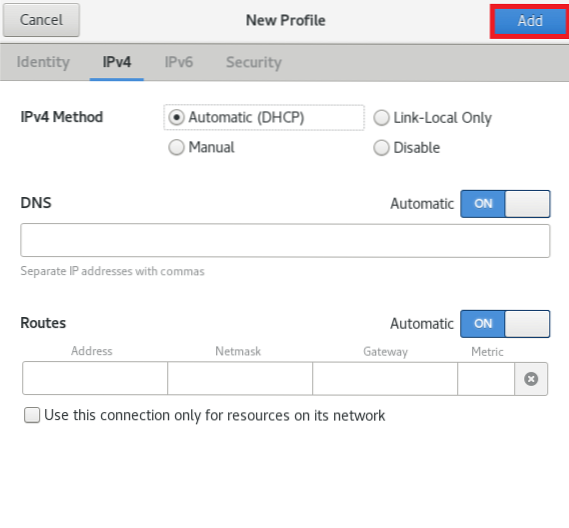
Pasul 5: Configurați setările IPv6:
După configurarea setărilor IPv4 ale noii rețele, următorul lucru pe care îl puteți face este să configurați setările IPv6 pentru care va trebui să treceți la fila IPv6. În următoarea filă, vi se va permite să alegeți metoda dvs. IPv6. Vom merge cu metoda automată, care este și metoda implicită IPv6. În plus, puteți furniza chiar adrese IP specifice în câmpul DNS și chiar puteți defini câmpurile Prefix și Gateway. Puteți, de asemenea, să restricționați accesul conexiunii specificate la resursele rețelei dvs. specifice bifând caseta de selectare furnizată înaintea acestui câmp. Când sunteți mulțumit de setările dvs. IPv6, puteți pur și simplu să faceți clic pe butonul „Adăugați” pentru a salva aceste setări.
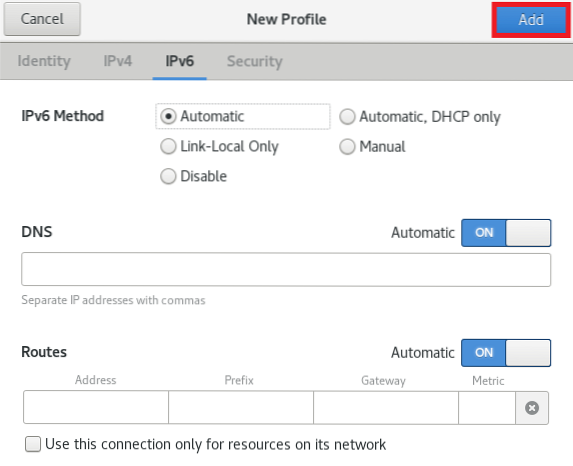
Pasul 6: configurați setările de securitate ale rețelei:
În cele din urmă, ultimul pas pe care îl putem realiza într-o configurație de rețea este configurarea setărilor sale de securitate. Pentru aceasta, vom trece la fila Securitate. Puteți activa 802.1x protocol de autentificare a rețelei prin activarea butonului de comutare situat lângă 802.1x câmp de securitate, așa cum este evidențiat în următoarea imagine. Activarea acestui protocol de autentificare în rețea vă va permite să vă configurați acreditările de autentificare. Puteți chiar alege algoritmul de autentificare dorit făcând clic pe lista verticală respectivă. În mod implicit, este configurat la algoritmul MD5. În câmpul Nume utilizator și Parolă, puteți furniza orice nume și parolă la alegere. În cele din urmă, puteți face clic pe butonul „Adăugați” pentru a salva setările.
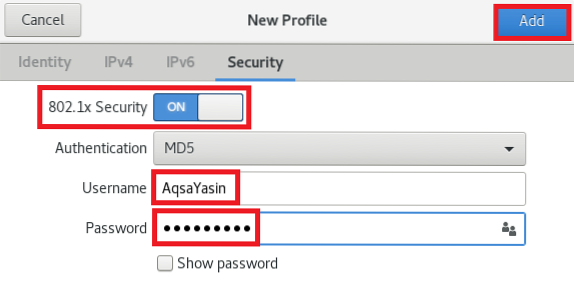
Concluzie:
Acest articol vă oferă un ghid detaliat despre realizarea configurațiilor de rețea pe sistemul Oracle Linux 8. Odată ce vă configurați conexiunea la rețea în funcție de alegerea dvs., sperăm că nu veți fi confruntat cu probleme în timp ce utilizați Internetul pe sistemul dvs. de computer. Mai mult, dacă în orice stadiu simțiți că orice configurație este încurcată, puteți oricând să priviți înapoi la setările de rețea și să remediați instantaneu această problemă în același mod în care am descris în acest articol. Parcurgând această procedură întreagă, nu numai că veți putea să vă îmbunătățiți cunoștințele de rețea, dar veți putea, de asemenea, să remediați majoritatea problemelor dvs. legate de rețea.
 Phenquestions
Phenquestions


